Meny: Ajourhold > Prosjekter
Oppretting av prosjekt
Før du oppretter prosjektene er det viktig å tenke over hvor mange nivå du ønsker i prosjektene:
| • | Hovedprosjekt |
| • | Hovedprosjekt/Delprosjekt |
| • | Hovedprosjekt/Delprosjekt/Oppgave |
Kopiering av hovedprosjekt: Hvis du har flere hovedprosjekt med lik struktur, kan du kopiere dette ved å markere hovedprosjektet du ønsker å kopiere i Prosjektoppfølging og velge kopier. Deretter kan du endre navn osv. i det nye prosjektet.
Nye prosjekt opprettes i menyen: Ajourhold > Prosjekter eller Prosjektoppfølging. Klikk på menyknappen Nytt Prosjekt.
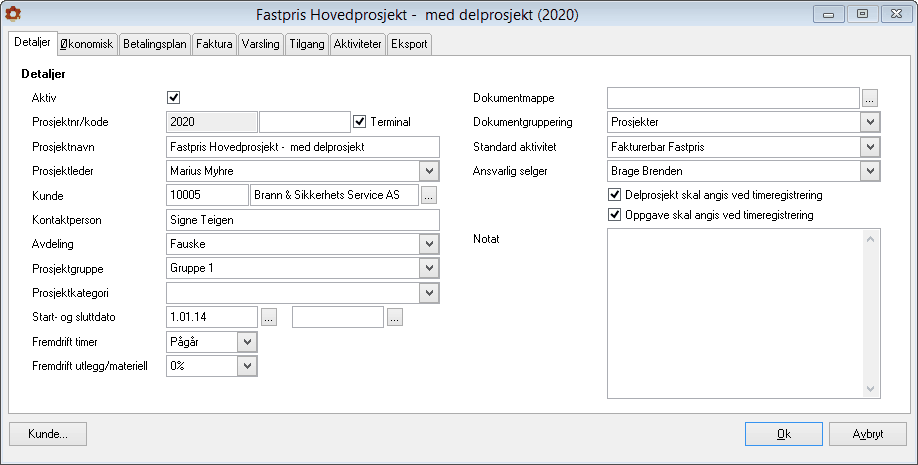
Fanebeskrivelse i prosjektkortet
Detaljer
Her legger du inn nødvendige prosjektopplysninger som prosjektnummer, prosjektnavn og om prosjektet er aktivt. Du knytter prosjektet opp mot kunde, evt. prosjektleder og den som er kontaktperson. Her kan du også velge om du ønsker at dokumenter knyttet til prosjektet skal lagres i egen mappe. Denne filplassering vil overstyre filplassering som er satt under Verktøy > Systeminnstillinger > Vedlikehold > Dokumentsenter. Du kan legge inn standard aktivitet, prosjektgruppe og kategori. Du kan også gå direkte i kundekortet via knappen Kunde.
Registrer på terminal: Brukes ved registrering via terminal f. eks i et verksted.
NB! Når man haker for delprosjekt og/eller oppgave skal angis ved timeregistrering, må dette legges inn ved timeregistrering ellers får man ikke lagret transaksjonen.
Økonomisk
Her registrerer du om prosjektet er fakturerbart og hvilke honorartype det er. Du har også oversikt over hvor mye som er budsjettert både på hovedprosjekt og eventuelle delprosjekt.
Honorartyper:
| 1. | Løpende: Prosjektet faktureres løpende. |
| 2. | Løpende tak budsjett: Prosjektet faktureres løpende, men du får varsel når budsjettet er oppnådd. |
| 3. | Fastpris: Her kan du sette et fast beløp for prosjektet eller benytte betalingsplan. Ved fakturering vil det bli foreslått beløpet i betalingsplanen, eller det faste beløpet minus det som er fakturert fra før. Du har muligheten for å overskride fastpris ved registrering ved å sette hake for dette. |
| 4. | Abonnement: Prosjektet skal faktureres et fast beløp pr periode. |
Skriv kontraktinfo på faktura: Gir en oversikt på fakturaen hva som er fakturert på prosjektet p.t.
Timepris: Her legger du inn timeprisen, knytter prosjektet til en prisgruppe eller lager en prismatrise. Denne timeprisen vil overstyre timeprisen som eventuelt er satt på medarbeider eller aktivitet.
Betalingsplan
Dersom du skal fakturere etter en betalingsplan setter du hake ved Betalingsplan. For å legge inn betalingsplan velger du knappen Ny. Du får da muligheten til å legge inn år, måned og beløp. Med knappene Endre og Slett kan du redigere betalingsplanen. Her er også en oversikt over hvor mye som er fakturert på prosjektet.
Faktura
Her legger du inn fast fritekstlinje på faktura og en eventuell C/O adresse. Dersom prosjektet har avvikende standardbetingelser registreres disse her. Generelle betingelser settes i menyen Verktøy > Firmaopplysninger > Faktura >Standard betingelser.
Startsaldo: Hvis prosjektet har pågått en stund før du starter med PowerOffice kan det som er fakturert i tidligere systemer registreres her.
Korreksjon beholdning: Kan eventuelt brukes til å korrigere beholdningsliste 20700.
Fakturapåslag: Her kan du legge inn fakturapåslag som avviker fra generelt fakturapåslag i menyen Verktøy > Firmaopplysninger > Fakturering.
Fakturarabatt: Rabatten blir en egen ordrelinje.
Varsling
Her kan du velge å legge inn varsling når det er påløpt en gitt utpris eller et visst antall timer på prosjektet. Du kan også velge at andre enn den som registrerer timer får varsel når en av disse ”grensene” passeres. Varslingen skjer via internpost slik at du må ha modulen CRM for at denne skal fungere.
Tilgang
I denne menyen legger du inn hvilke av medarbeiderne som skal ha tilgang til prosjektet. Av tilganger kan du velge Full tilgang, Ajourhold eller Registrere timer. Du kan også velge at alle medarbeiderne har full tilgang.
Aktiviteter
Her kan du velge hvilke aktiviteter som skal brukes på prosjektet hvis du ønsker å gjøre utvalget mindre ved timeregistrering.
Oppretting av delprosjekt
Delprosjektene opprettes fra Prosjektoppfølgingsmenyen
Marker hovedprosjektet du ønsker å lage delprosjekt til og trykk på fane Delprosjekt > Nytt delprosjekt
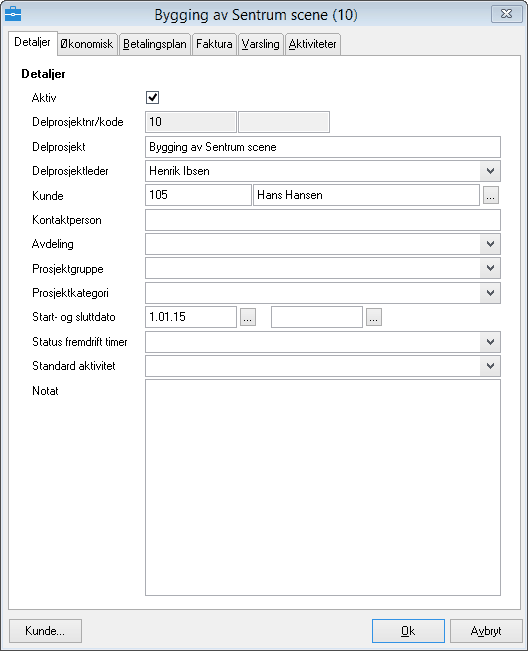
Ved oppretting av nytt delprosjekt, gjøres dette i hovedsak på samme måten som du oppretter et nytt hovedprosjekt. Du legger inn generelle og økonomiske opplysninger, betalingsplan, fakturaopplysninger, varsling og aktiviteter slik som for hovedprosjektet.